Wraz z wydaniem wersji Minecraft Java i Bedrock na komputery PC gracze lubią odblokowywać więcej metod gry i odkrywać więcej zabawy w tworzonym przez siebie unikalnym świecie. Jednak z mechanizmem aktualizacji i piętrzącymi się reklamami nieoficjalnych wersji Minecrafta staje się to trudne uzyskać dostęp do gry Minecraft na PC z obszernym przewodnikiem i przydatnymi wskazówkami. Dlatego ten przewodnik wyświadczy ci przysługę dzięki niezawodnym instrukcjom, które poprowadzą cię od pobrania do uruchomienia gry Minecraft.
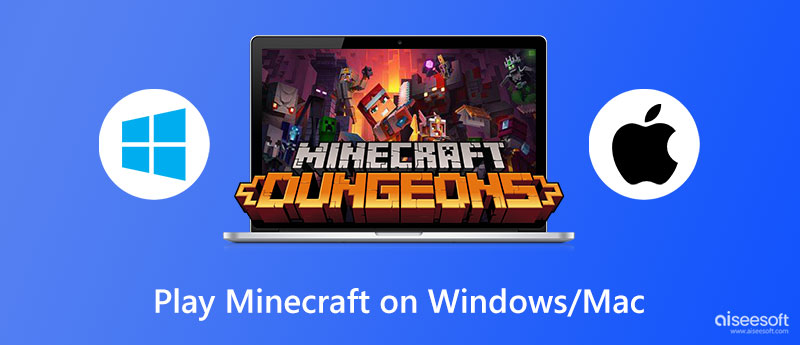
Minecraft ma teraz dwie edycje dla graczy na PC. Java Edition, która jest oryginalną wersją dla użytkowników komputerów Mac, Windows i Linux, od czasu wydania stała się hitem i zyskała szerokie zainteresowanie dzięki swoim interaktywnym i rozrywkowym właściwościom.
W oparciu o to, aby wykorzystać więcej grywalnych sekcji i złamać wymagania Javy, pojawiła się edycja Bedrock, która dostarczyła graczom potężnego wyróżnienia na temat obsługi natywnego kontrolera, gry międzyplatformowej, dodatkowych dodatków zapewniających lepsze wrażenia. Edycja Bedrock jest już dostępna dla użytkowników systemu Windows (10 lub nowszego), Nintendo Switch, PlayStation 4, Xbox Series itp.
Zanim przejdziesz do części pobierania, zgodnie z oczekiwaniami wybierz ulubioną wersję na podstawie swojego urządzenia, a następnie postępuj zgodnie z instrukcjami krok po kroku, aby uzyskać dostęp do gry za pomocą powiązanego programu uruchamiającego.
Aby cieszyć się wszystkimi funkcjami i prawami gry Minecraft, możesz uzyskać dostęp do gry Minecraft za pośrednictwem usługi zbierania i pakowania, którą oferuje ona użytkownikom systemów Windows i Mac
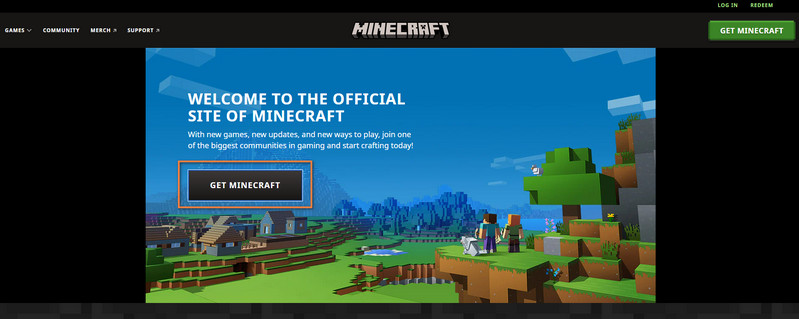
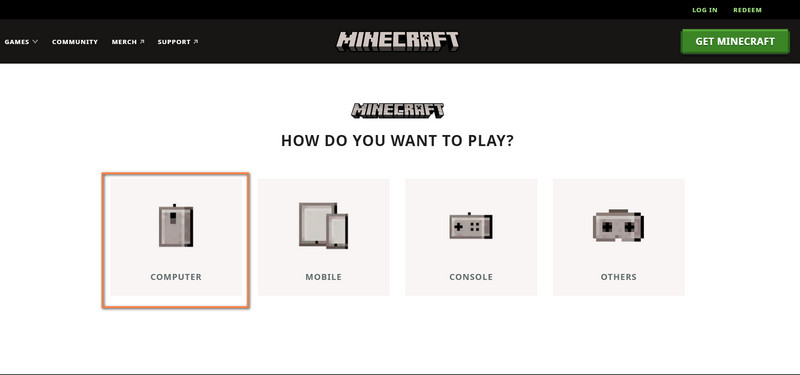
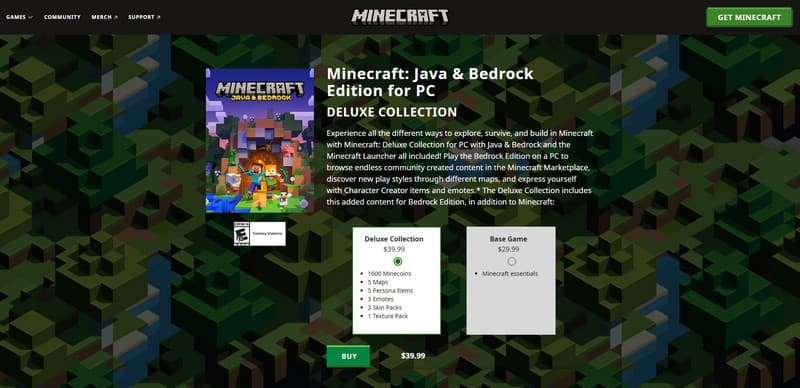
Program uruchamiający Minecraft jest niezbędny, aby aktywować dowolną wersję gry Minecraft i przełączać się między nimi na komputerze z systemem Windows. Zamiast pobierać go z dołączonej usługi pakietowej, możesz najpierw pobrać go bezpłatnie, a następnie wejść w wybraną edycję.
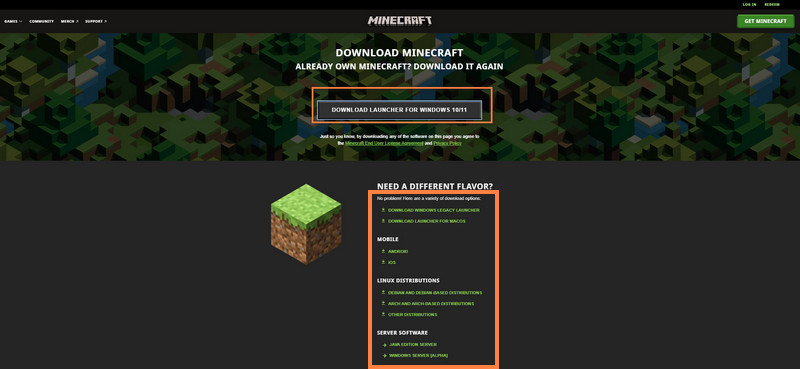
Ci, którzy mają problemy z graniem w Minecraft Windows 10, mogą również uzyskać dostęp do programu uruchamiającego Minecraft Microsoft Store. Następnie wpisz Minecraft Launcher w pasku wyszukiwania i kliknij Get przycisk.
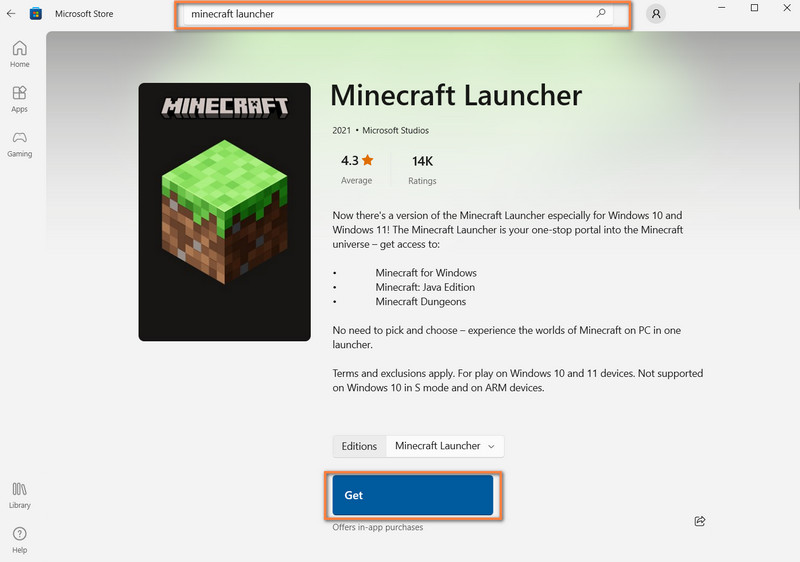
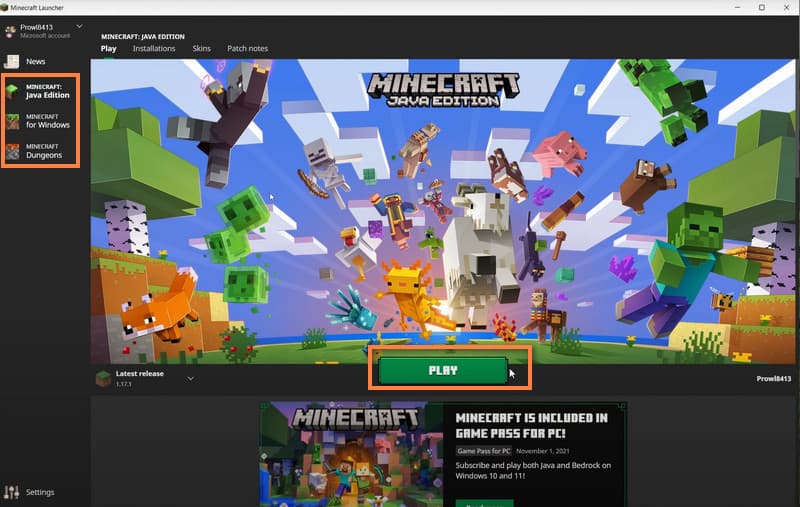
Mając w ręku program uruchamiający Minecrafta, możesz swobodnie wybierać i przełączać się między edycjami Minecrafta, aby za każdym razem rozpoczynać różne przygody.
Możesz także zdobyć umiejętności, jak to zrobić grać w gry telefoniczne na komputerze jeśli nie znajdziesz komputera odpowiedniego do gry w Minecraft.
Jeśli jesteś jednym z tych, którzy nie są zaznajomieni z mechanizmem działania i pętlą rozgrywki gry Minecraft, lub pragniesz okazyjnej ceny wstępu za darmo, zalecamy wybranie bezpłatnej wersji próbnej gry Minecraft Bedrock i wersji Java na samym początku. Co musisz zrobić, to wejść na oficjalną stronę Minecrafta, aby uzyskać bezpłatną wersję próbną i pobrać ukierunkowaną edycję opartą na twoich urządzeniach. (Lub możesz iść z innymi darmowy Minecraft wersje na początek)
Możesz uzyskać dostęp do bezpłatnej wersji próbnej Bedrock jako użytkownik systemu Windows.
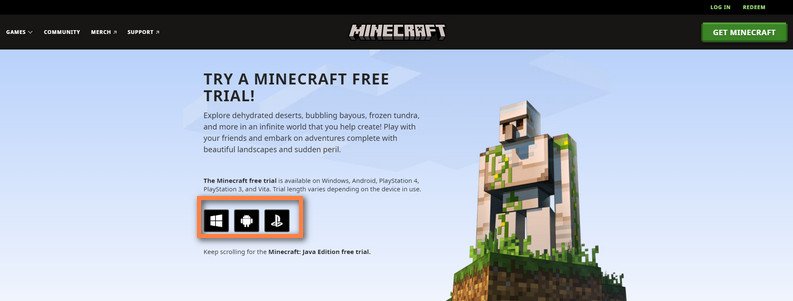
Użytkownicy komputerów Mac i osoby zainteresowane oryginalną wersją Java mogą skorzystać z bezpłatnej wersji próbnej oprogramowania Java i pobrać wersję dostosowaną do swoich urządzeń.
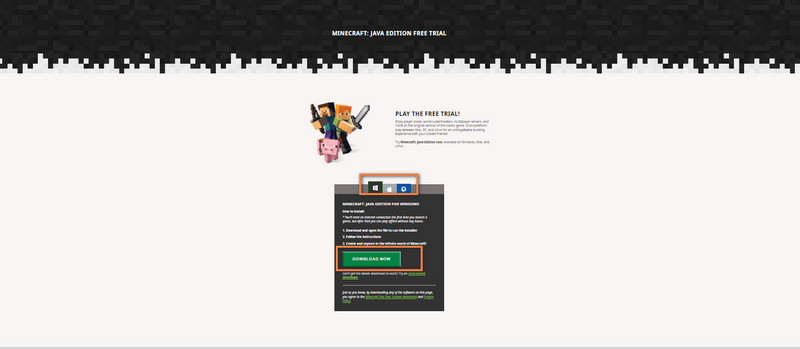
Bez względu na to, na jakim urządzeniu instalujesz bezpłatną wersję próbną, musisz pamiętać, że podczas gry obowiązują ograniczenia czasowe. Chociaż standard różni się na platformach, możesz cieszyć się średnio pięcioma dniami z około 90 minutami na wersję próbną.
W tym procesie możesz wybrać optymalną edycję, która najlepiej odpowiada Twojemu apetytowi i zdecydować, czy kontynuować oficjalną wersję i kupić, aby uzyskać pełne wrażenia.
Czy konsola Minecraft może grać z komputerem?
Możesz grać w Minecraft Bedrock Edition na różnych platformach obsługiwanych przez twoje konsole, w tym PlayStation, Xbox i tak dalej. W ramach tej edycji możesz grać w Minecrafta na PC z kimś na Xboksie.
Jak grać w Minecraft na różnych platformach na PC i urządzeniach mobilnych?
Na początek gra międzyplatformowa jest dostępna w wersji Minecraft Bedrock. Po otwarciu gry Minecraft na swoim urządzeniu możesz utworzyć nowy świat lub kontynuować istniejący. Następnie możesz przejść do menu pauzy i kliknąć przycisk Zaproś do gry po prawej stronie interfejsu.
Jak grać w Minecraft z kontrolerem na PC?
Wersja Minecraft Bedrock obsługuje wiele kontrolerów na PC. Ale musisz włączyć kontroler z oprogramowaniem innych firm, takim jak UWPHook, aby znaleźć i podłączyć kontroler do grania.
Wnioski
Grać w Minecrafta na PC, możesz zastosować kilka metod, aby uzyskać dostęp do pełnej wersji i bezpłatnej wersji próbnej w tym poście. Jeśli nadal szukasz sposobu na grę w Minecrafta na MacBooku (lub MacBooku Air) lub systemie Windows 11, wejdź na tę stronę, a znajdziesz odpowiedzi.

Video Converter Ultimate to doskonały konwerter wideo, edytor i wzmacniacz do konwersji, ulepszania i edycji filmów i muzyki w formatach 1000 i nie tylko.
100% bezpieczeństwa. Bez reklam.
100% bezpieczeństwa. Bez reklam.